Ubuntu 18.04上使用Qt5.14.2创建一个简单的Qt Widgets项目test,添加2个Push Button按钮,点击分别获取github和csdn地址,在mainwindow.cpp中添加的代码如下:
#include "mainwindow.h"
#include "ui_mainwindow.h"
#include <string>
#include <iostream>
#include <QMessageBox>MainWindow::MainWindow(QWidget *parent): QMainWindow(parent), ui(new Ui::MainWindow)
{ui->setupUi(this);
}MainWindow::~MainWindow()
{delete ui;
}void MainWindow::on_pushButton_github_addr_clicked()
{static const std::string addr{"https://github.com/fengbingchun"};std::cout << "github add: " << addr << "\n";QMessageBox::information(nullptr, "GitHub Addr", QString::fromStdString(addr), QMessageBox::Yes | QMessageBox::No, QMessageBox::Yes);
}void MainWindow::on_pushButton_csdn_addr_clicked()
{static const std::string addr{"https://blog.csdn.net/fengbingchun"};std::cout << "csdn addr: " << addr << "\n";QMessageBox::information(nullptr, "CSDN Addr", QString::fromStdString(addr), QMessageBox::Yes | QMessageBox::No, QMessageBox::Yes);
}编译test,通过run_test.sh脚本执行:此脚本内容如下:
#! /bin/bashLD_LIBRARY_PATH=/home/spring/Qt5.14.2/5.14.2/gcc_64/lib /home/spring/GitHub/test/build-test-Desktop_Qt_5_14_2_GCC_64bit-Release/test执行结果如下图所示:

存在的问题:
1.左侧栏显示没有图标,不便于区分;
2.可执行程序test只能通过终端执行,且可执行程序没有显示图标,双击无法运行。
解决左侧栏不显示图标的问题:
1.使用ubuntu中现有的图标,如/usr/share/icons/hicolor/128x128/apps/display-im6.q16.png;
2.打开工程的mainwindow.ui文件,属性中的"windowIcon",添加display-im6.q16.png图标,重新编译,再次运行,左侧栏即可显示图标,如下图所示:

解决可执行程序显示图标并双击可执行的问题:
1.创建desktop文件(desktop entry)即桌面启动器(Desktop Launcher),如test.desktop,内容如下:
[Desktop Entry]
Name=test
Exec=/home/spring/GitHub/test/build-test-Desktop_Qt_5_14_2_GCC_64bit-Release/run_test.sh
Icon=/usr/share/icons/hicolor/128x128/apps/display-im6.q16.png
Type=Application
Terminal=true
Name[en]=test 2.为test.desktop添加可执行权限(sudo chmod +x test.desktop);
3.将test.desktop拷贝到/usr/share/applications目录下;
4.第一次双击test.desktop会弹出对话框"Untrusted application launcher",点击"Trust and Launch",即可运行,结果如下图所示:
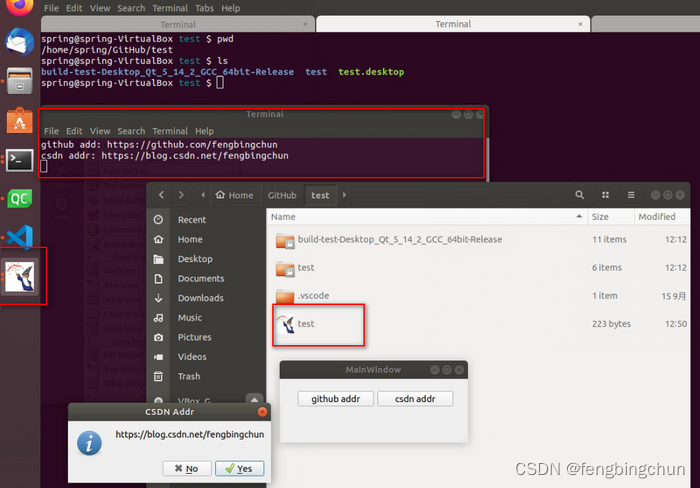
注:
1.双击/usr/share/applications下的test.desktop即可运行程序;
2.test.desktop文件可拷贝到任何目录下,双击都可运行:我是以spring用户登入,如果把test.desktop拷贝到具有root用户的目录下,如build-test-Desktop_Qt_5_14_2_GCC_64bit-Release目录下,双击可能无法运行,会提示"Untrusted application launcher",此时,执行"sudo chown -R spring:spring build-test-Desktop_Qt_5_14_2_GCC_64bit-Release",将目录所有者由root调整为spring后双击即可运行;
3.可通过快速启动器启动,即在搜索框中搜索test,如下图所示:也可将其添加到左侧栏,选中点击"Add to Favorites"即可
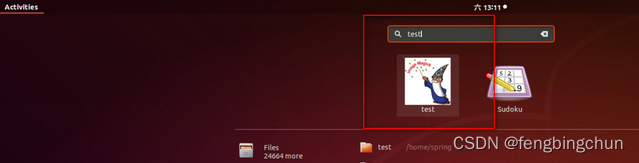
4.若双击desktop文件无反应,可能的原因:
(1).desktop文件是否有可执行权限;
(2).desktop文件中指定的Exec和Icon是否路径正确;
(3).若Exec指定的可执行文件依赖动态库,此时Exec可以直接指定为可运行的shell脚本,而非可执行程序.
.desktop文件介绍:
.desktop文件只是一个用于在Linux中启动应用程序的快捷方式。如果没有.desktop文件,你的应用程序将不会显示在"应用程序(Show Applications)"菜单中,并且无法使用启动器启动,只能通过终端执行它。
.desktop文件是一个简单的文本文件,其中保存有关程序的信息。它通常放置在"~/.local/share/applications"(对于特定于用户的应用程序)或"/usr/share/applications/"(对于系统范围内安装的应用程序)中.
在Linux中,可执行程序显示图标(icon)是在/usr/share/applications目录下的.desktop文件中设置的。将选择的图标存放在/usr/share/icons/hicolor对应大小的apps目录中。可以选择不同尺寸的图标。支持文件后缀名为:.png,.svg等。
.desktop文件中的字段(Keys):仅Type和Name是必需的,其它为可选的
1.Type:定义了3种类型的桌面条目(desktop entry),可指定为Application、Link、Directory
(1).Application:定义如何启动应用程序;
(2).Link:定义URL的快捷方式;
(3).Directory:定义应用程序菜单中子菜单的外观;
2.Name:应用程序的名字;
3.Version:该desktop文件所遵循的桌面条目规范的版本;并不是应用程序的版本;
4.Comment:用于工具(tooltip)提示,旨在包含任何有用的附加信息;该值不应与"Name"和"GenericName"的值重复;
5.Path:如果条目的类型为Application,则为运行程序的目录;
6.Exec:要执行的程序,可能带有参数;
7.Icon:用于显示此条目的图标的名称;如果名称是绝对路径,则将使用给定的文件;如果名称不是绝对路径,则将使用图标主题规范(Icon Theme Specification)中描述的算法来定位图标;
8.Terminal:程序是否在终端中运行;
9.GenericName:此应用程序提供的功能;Name、GenericName和Comment通常包含组合形式的冗余值,应避免这种情况。
有些字段可能已被弃用,可使用"desktop-file-validate"命令验证.desktop文件:将提供非常详细且有用的警告和错误信息,如无误将不会输出任何信息。
更详细的字段介绍可参考:desktop-entry-spec
Icon:以下命令对所有图像操作都是通用的,并不仅针对图标
1.可使用convert命令将不支持的图标转换为支持的格式;
2.可使用identify命令查看图像的大小。
GitHub:https://github.com/fengbingchun/Qt_Test






)








vue3)



